Les 74

De les is gemaakt in PSP X4.
Enige kennis van PSP is aan te bevelen.
Benodigdheden Hier en Gold
Filters Hier
De filters met een * kunnen geïmporteerd worden in het filter Unlimited 2.0.
Penta com---Jeans*
FM Tile Tools---Embossing
Filter Kang 4---bubblecross Waves *
Aliën Skin Eye Candy 5---Impact---Gradient Glow.
Goudpatroon---in de map patronen van PSP
Tubes in map naar keuze.
Bedankt voor de mooie tubes.
Zet je achtergrondkleur op #ebbb6f---voorgrondkleur op #6b5547
Verloop---voorgrond/achtergrond---lineair---90---0.
Zet je Patroon op goud---(gold Patter ) instelling---0---100.
 Gebruik de aanwijzer om aan te geven waar je bent gebleven
Gebruik de aanwijzer om aan te geven waar je bent gebleven
1.
Bestand---Nieuw
Open een nieuwe afbeelding 700---640---transparant
2.
Lagen---Nieuwe rasterlaag---Vul deze met je verloop.
3.
Effecten---Geometrische Effecten.
Perspectief Horizontaal.
50---vinkje voor kleur.
Zet kleur op de donkere kleur #6b5547.
4.
Pak je toverstaf---Tolerantie en doezelen op nul---Modus op toevoegen.
Afstemmingsmodus op RGB waarde.
Klik een voor een in de donkere vakjes zodat deze geselecteerd zijn.
5.
Selecties---Omkeren.
6.
Effecten---Insteek filter---Unlimited 2.0.
Kang 4---bubblecross Waves.
125---200---125---75---200.Apply
7.
Selecties---Wijzigen---Inkrimpen---25.
8.
Afbeelding---Omdraaien
9.
Effecten---Insteekfilter.
Filter FM Tile Tools---Blend Emboss---Apply.
Herhaal dit nog een keer.
10.
Effecten---Randeffecten---Sterker accentueren.
11.
Selecties---Omkeren.
12.
Effecten---Insteek filter---Unlimited 2.0.
PentaCom---Jeans---15---40.
Selecties---Niets selecteren.
13.
Klik op de S op je toetsenbord(Selecties)---Kies---Aangepaste Selectie.

boven 0
links 0
rechts 420
640.

14.
Selecties---Omkeren
Druk op delete op je toetsenbord.
Selecties---Niets selecteren.
15.
Afbeelding---Doekgrootte---835---640---pixels.
Klik op het pijltje in het midden aan de rechterkant
bij links komt nu 135 te staan,
de rest staat 0.
Zie voorbeeld.

16.
Lagen---Dupliceren
Afbeelding--- Spiegelen.
Klik op je Verplaatsingsgereedschap.
Zet ze in het midden precies tegen elkaar aan.
( gebruik daarvoor je pijltjes toetsen---
eerst op verplaatsen klikken (m op je toetenbord)
dan op de pijltjes toets---(kleine stukjes).
meer tussen ruimte ---houd dan de shift toets ingedrukt
dan op de---pijltjestoets op klikken).
17.
In je Lagenpalet
Bovenste laag actief
Lagen---Samenvoegen---Omlaag samenvoegen.
18.
Pak je Toverstaf---Tolerantie en doezelen op 0.
Klik in de donkere vakjes aan de boven en onderkant.
19.
Effecten---Insteekfilter
Filter Alien Skin Eye Candy 5---Impact.
Gradient Glow---Basic---Inside Glow.
Vul in---8---8---100---0---53---100. Apply.
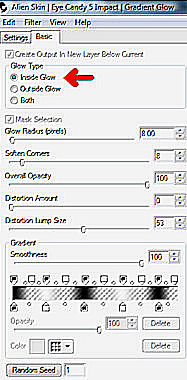
20.
Selecties---Niets selecteren.
Herhaal filter FM TileTools---Emboss---standaard.
21.
Klik op de S op je toetsenbord(selectie).
Aangepaste Selectie

Vul in Boven119
Links 412
Rechts 419
Onder 519.
Lagen---Nieuwe rasterlaag.
Vul met je goudpatroon.
22.
Selecties---Niets Selecteren.
23.
Effecten---3D-effecten.
Slagschaduw vul in 3---3---60---25---donkere kleur #6b5547.
Met je verplaatsingsgereedschap (zie regel 16)
even precies in het midden plaatsen.
24.
Lagen---Samenvoegen---Omlaag samenvoegen.
25.
Selecties ( S op je toetsenbord)---Aangepaste selectie.

Boven 82
Links 25
Rechts 393
Onder 552.
26.
Lagen---Nieuwe rasterlaag---Vul met Patroon Goud.
Selecties--- Wijzigen---Inkrimpen---3.
Lagen---Nieuwe Rasterlaag---Vul met je verloop.
27.
Effecten---Insteekfilter---Unlimited 2.0.
Andrews Filters 25---A Right Dolly Mixture.
Klik op Apply.
Selecties---Niets selecteren.
28.
Lagen---Samenvoegen.
Omlaag samenvoegen.
29.
Lagen---Nieuwe rasterlaag
Open---3359 penseel in psp
Bestand---Exporteren---Aangepast penseel
Vul bij naam in--3359 penseel---Ok.
30.
Penseel---zoek penseel 3359penseel---Grootte op 435---Dikte 100%.
In je materiaal zet je het verloop op kleur---#6b5547.
(donkere kleur).
Klik hiermee enige keren in je kleine frame, tegen de linkerkant aan.
31.
Selectie (D of K op toetsenbord) Vervormingsgereedschap.
Trek het penseel over het hele kleine frame uit.
Zet je muis op het kleine vierkantje in het midden aan de rechterkant
hou de linker muisknop ingedrukt--- sleep naar het rechter gouden randje.
Zet je muis op het middelste kleine hokje bovenaan.
Met je muisknop links ingedrukt---Trek naar boven
met midden onder trek je het naar beneden.
Midden links trekt je het naar links.
Druk op Pannen---(het Handje boven aan je gereedschap lijn .)
.)
of op de M van je toetsenbord.
32.
Lagen---Eigenschappen
Dekking op ongeveer 20
Mengmodus op Verschil.
Gebruik je andere kleuren dan heb je misschien een ander modus nodig.
33.
Lagen---Samenvoegen.
Omlaag samenvoegen.
34.
Klik op de D of K op je toetsenbord
(vervormingsgereedschap)
houd de Ctrl knop ingedrukt.
Ga op het bovenste vierkantje staan links in de hoek,
trek die een eindje naar boven, de onderkant gaat vanzelf mee.
Herhaal dit bij de binnenkant, druk het nu naar beneden
(Ctrl knop indrukken).
De blokjes die in het midden staan kun je verzetten
zonder de Ctrl knop in te drukken.
Alles goed.
Druk even op de M op je toetsenbord.
Zet even precies in het midden.
Effecten---3D-effecten---Slagschaduw 3---3---60---25---zwart.
35.
Lagen---Dupliceren.
Afbeelding---Spiegelen.
36.
Lagen---Samenvoegen
Zichtbare lagen samenvoegen.
37.
Open tube---bloemtak-2245-
Bewerken---Kopiëren
Bewerken---Plakken als nieuwe laag op je werkvel.
38.
Afbeelding---Formaat wijzigen---90%.
Formaat van alle lagen wijzigen niet aangevinkt.
39.
Lagen---Eigenschappen---Hard licht.
Verschuif naar links. Zie voorbeeld.
40.
Open tube---bloemtak-2246
Bewerken---Kopiëren.
Bewerken---Plakken als nieuwe laag op je werkvel.
41.
Lagen---Eigenschappen---Hard licht.
Verschuiven naar rechts onder.
Zie voorbeeld.
42.
Open tube--- bouquet01_peperina20042010.
Bewerken---Kopiëren
Bewerken---Plakken als nieuwe laag op je werkvel.
43.
Afbeelding---Formaat wijzigen 50%
Verplaats naar de onderkant in het midden.
44.
Effecten---3D-effecten..
Slagschaduw 3---3----60---25--- zwart.
45.
Open tube---vogel-40---Bewerken---Kopiëren.
Bewerken---Plakken als nieuwe laag op je werkvel.
Verplaats naar rechts boven.
46.
Herhaal de slagschaduw---staat nog goed.
47.
Open tube--- butterfly18
Bewerken---Kopiëren.
Bewerken---Plakken als nieuwe laag op je werkvel.
48.
Aanpassen---Kleurtoon en verzadiging
Inkleuren 26-200.
Afbeelding---Formaat wijzigen---30%
Formaat van alle lagen wijzigen niet aangevinkt
Verplaats de vlinder naar de bloempot
49.
Lagen---Dupliceren
Afbeelding---Spiegelen
Verplaats de vlinder een beetje naar rechts en naar boven
50.
Lagen---Dupliceren
Afbeelding---Formaat wijzigen 85%
Formaat van alle lagen wijzigen niet aangevinkt
Afbeelding---Spiegelen
Verplaats deze links onder op de bloem
51.
Lagen---Nieuwe rasterlaag---Plaats je watermerk.
52.
Lagen---Samenvoegen---Alle Lagen samenvoegen.
Opslaan als JPG.
Veel plezier met deze les.
Mieke
Een paar aanklikbare voorbeelden
Gemaakt door Kamalini.





Deze les is door mij geschreven en is mijn eigendom.
Wilt u het werk van de tubsters en van mij met respect behandelen.
Bij voorbaat mijn dank.
Mieke